iOS15から開始したiCloud+でカスタムメールドメイン(オリジナルのEメールドメイン)を使用する

iOS 15と同時にiCloudがiCloud+にアップグレードしました。
iCloud+とは?
iPhoneなどApple製品を使用するときApple IDを作成するとiCloudというサービスが無料で利用できます。
このiCloudというサービスでは5GBのストレージ使えるだけの微妙なサービスですが、50GB,200GB,2TBという追加で有料ストレージプランもあります。
今回、この追加ストレージプランがiCloud+というサービスにアップグレードされました。
※5GBストレージのiCloudサービスはiCloudのままです。
アップデートされたのは下の4つです。
この中で、プライベートリレーやメールを非公開は、iCloud+を利用している人なら簡単に試せますが、カスタムのメールドメインはドメインなどを知っている人じゃないと試せないので試してみました。
メールを非公開についてもブログ書いてますので、こちらも合わせてご覧ください。
プライベートリレーの知られていない機能の説明はこちらです。
kawahara-ci.hatenablog.com
カスタムメールドメイン(オリジナルのEメールドメイン)とは?
iCloudはメールサービスを行っており、@icloud.comというメールアドレスを使用します。
iCloud+では利用者が所有しているドメイン名を使ってメールサービスをしようとする物です。
iCloud+でカスタムメールドメイン(オリジナルのEメールドメイン)は、5つのドメイン名と各ドメインに3つのメールアドレスを設定できるので、合計で15個のメールアドレスを利用できます。
ファミリー共有していると、各ドメインに4人(自分を合わせると5人)を参加させられるので、合計で75個のメールアドレスの利用ができます。
なお、Appleではドメイン名の提供を行っていないので、ドメイン名を持っていない方は事前にドメイン名を取得してください。
試す条件
- Apple IDを取得している
- 2ファクター認証を有効にしている
- iCloudでストレージプランを契約してiCloud+になっていること(ファミリー共有なら最低1人以上のiCloud+の管理者がいる事)
- またはApple Oneに契約している
- 自由に使えるドメイン名を所有している
ちなみに私はiCloudでストレージの追加をして、iCloud+を契約している人になります。
それではiCloud+でカスタムメールドメイン(オリジナルのEメールドメイン)を追加していきましょう!
ファミリー共有
カスタムメールドメイン(オリジナルのEメールドメイン)をファミリー共有で利用したいときは、ファミリー共有にiCloud+を追加する必要があります。
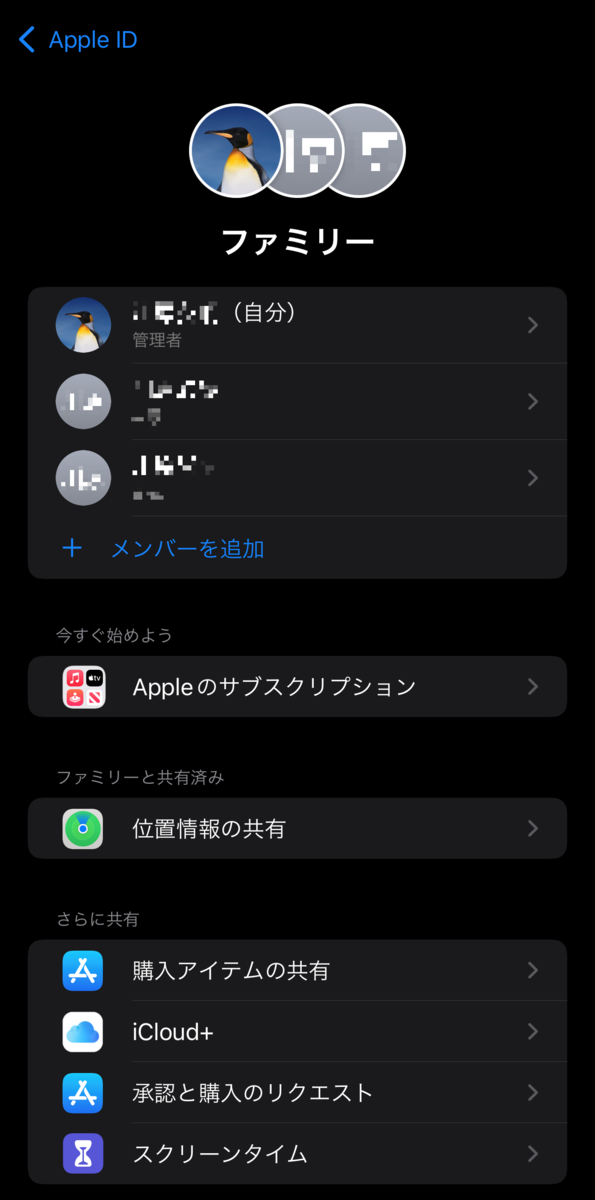
上のようなファミリーと共有済みにiCloud+が含まれていない状態では、カスタムメールドメイン(オリジナルのEメールドメイン)設定中にファミリーメンバーが出てきますが、設定後にはファミリー側はカスタムメールドメイン(オリジナルのEメールドメイン)が利用できませんので気を付けてください。
iCloud+をタップします。
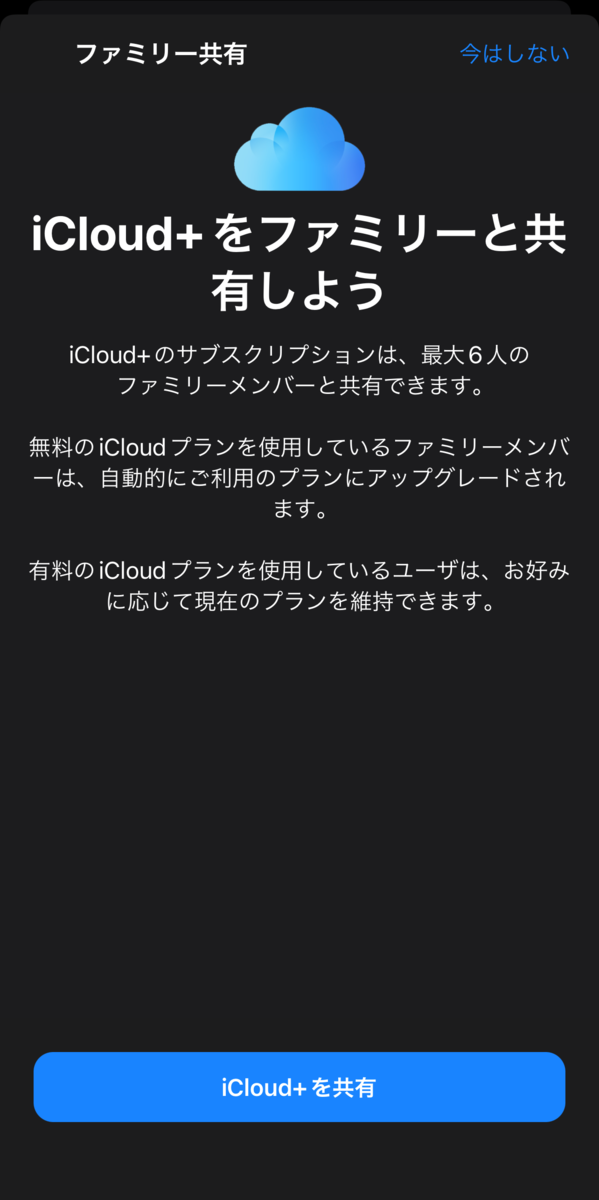
iCloud+を共有をタップします。
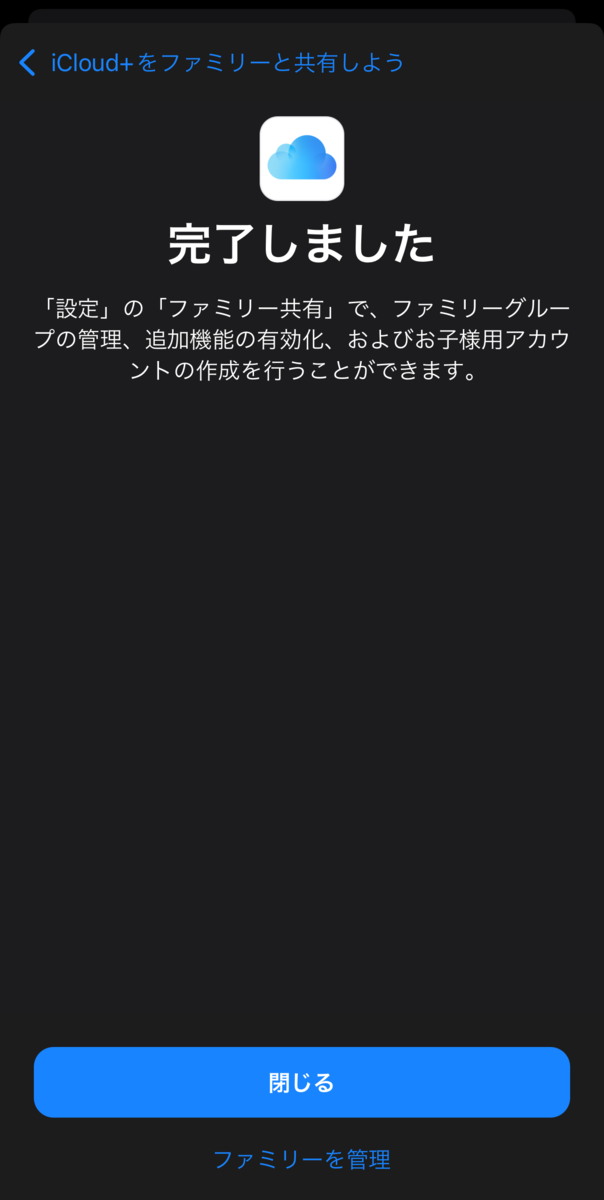
完了メッセージが出たら閉じます。
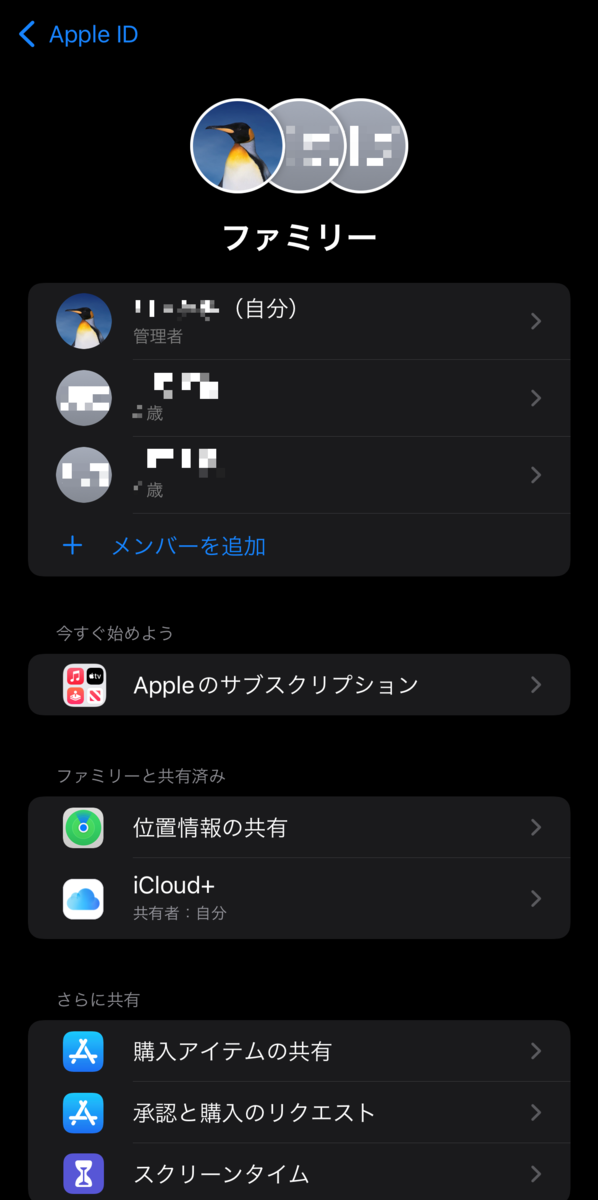
上のように、ファミリーと共有済みにiCloud+が含まれている状態なら、ファミリー側もカスタムメールドメイン(オリジナルのEメールドメイン)が利用できます。
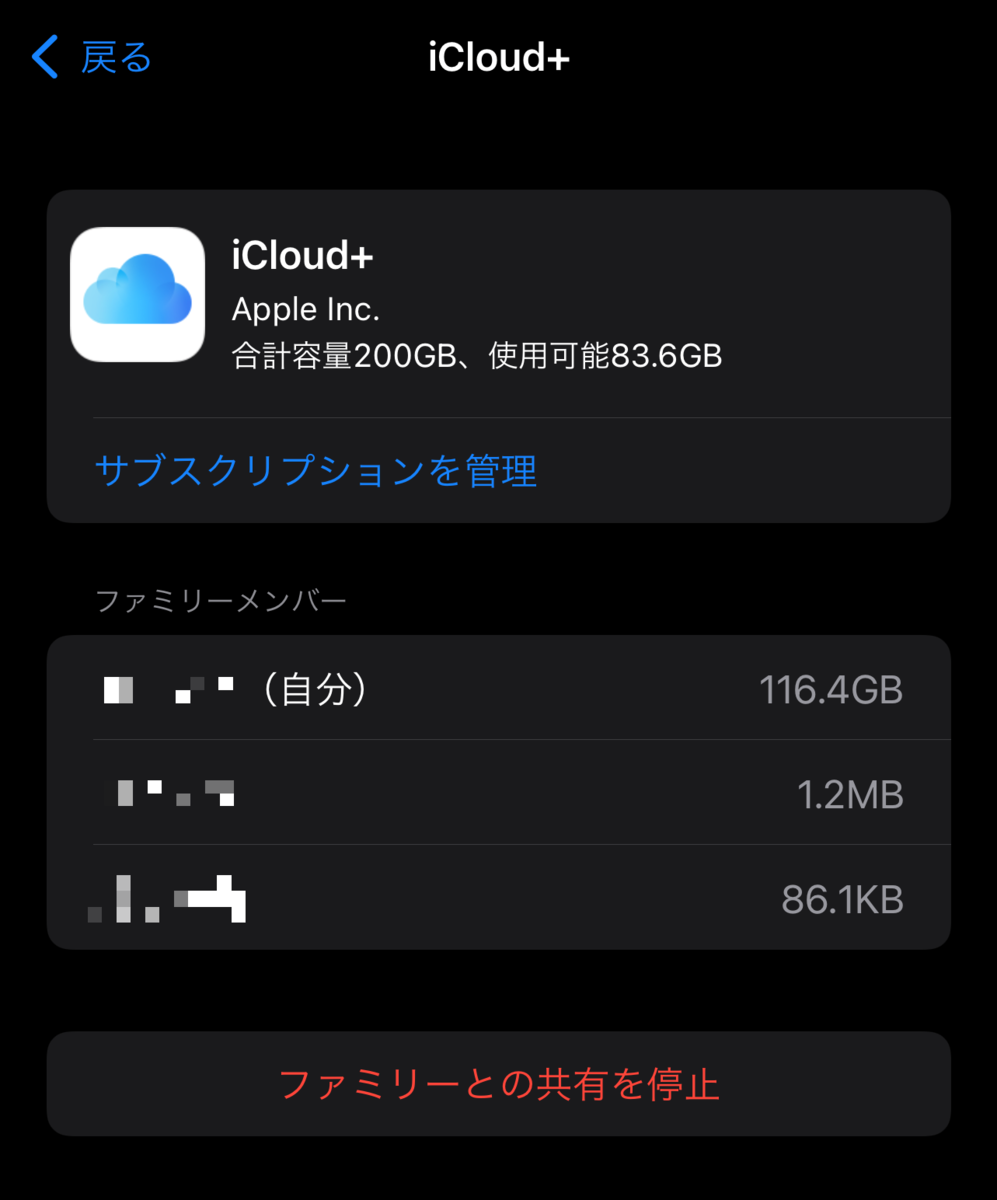
今回は3人でiCloud+を利用する設定にしました。
カスタムメールドメイン(オリジナルのEメールドメイン)設定手順
カスタムメールドメイン(オリジナルのEメールドメイン)設定をiPhoneの設定アプリからしたいところですが、できません。
ブラウザーでしかできないので、ブラウザーを起動しましょう。
せっかくなので、アドレスバーが下に移動した新しいSafariでやってみましょう。

iCloudにApple IDでログインしましょう。
iPhoneならFace IDまたはTouch IDでログインできますね。
次にアカウント設定をタップします。

画面遷移したら下の方にスクロールします。
お目当ての「カスタムメールドメイン」(オリジナルのEメールドメイン)があるので「管理」をタップします。
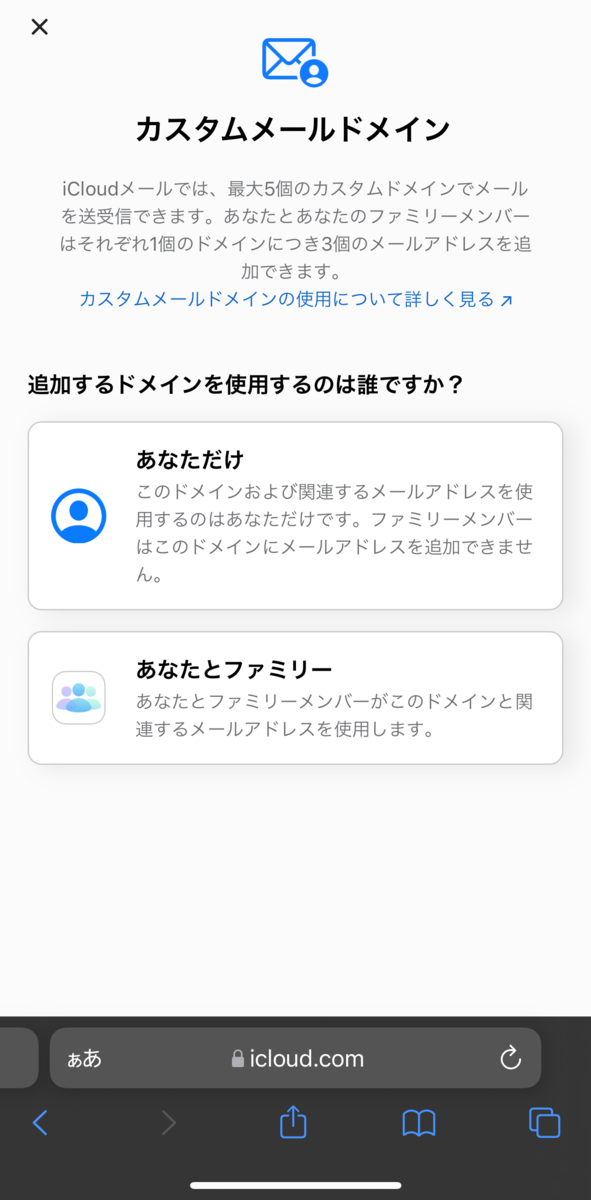
「あなただけ」と「あなたとファミリー」の選択ですが、個人だけで使用するなら「あなただけ」を選択します。
ファミリー共有で使用するなら「あなたとファミリー」を選択します。
今回は「あなたとファミリー」を選択します。
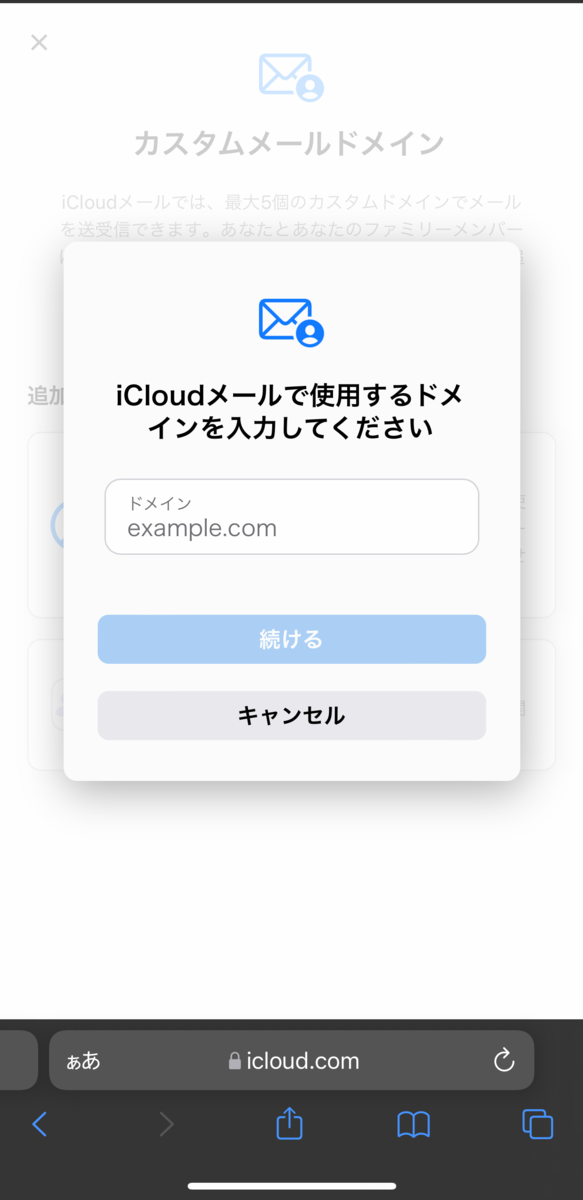
次に所有しているドメイン名を入力します。
今回は「ほげほげ.tokyo」を入力しました。
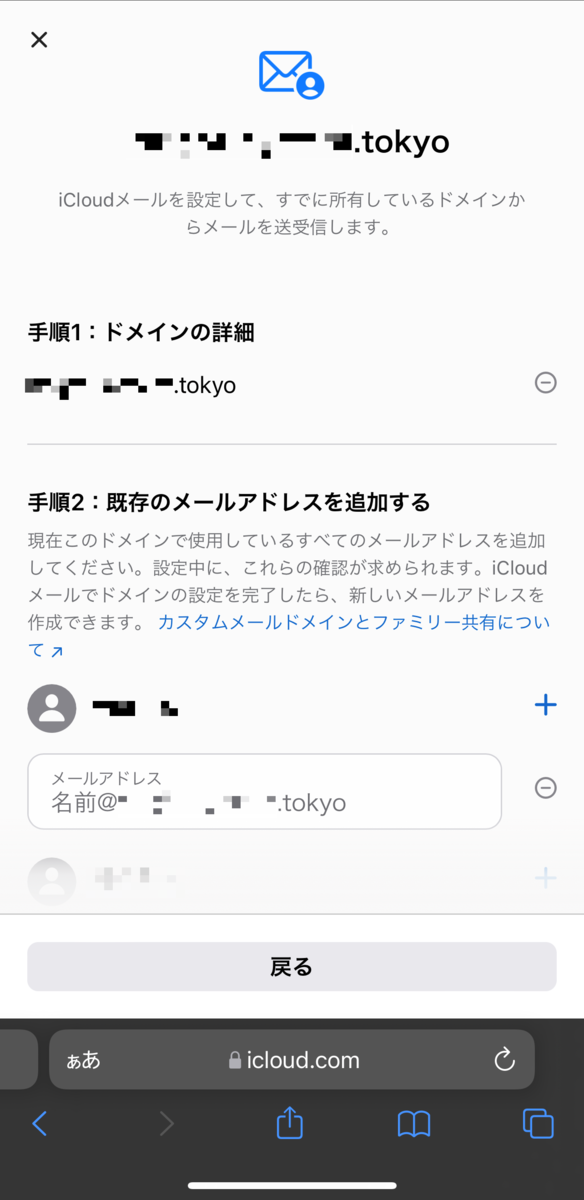
画面遷移すると、ドメイン名に「ほげほげ.tokyo」が設定されました。
このときiCloudメールに「iCloudメールでドメインを設定する手順」というがメールが届きます。
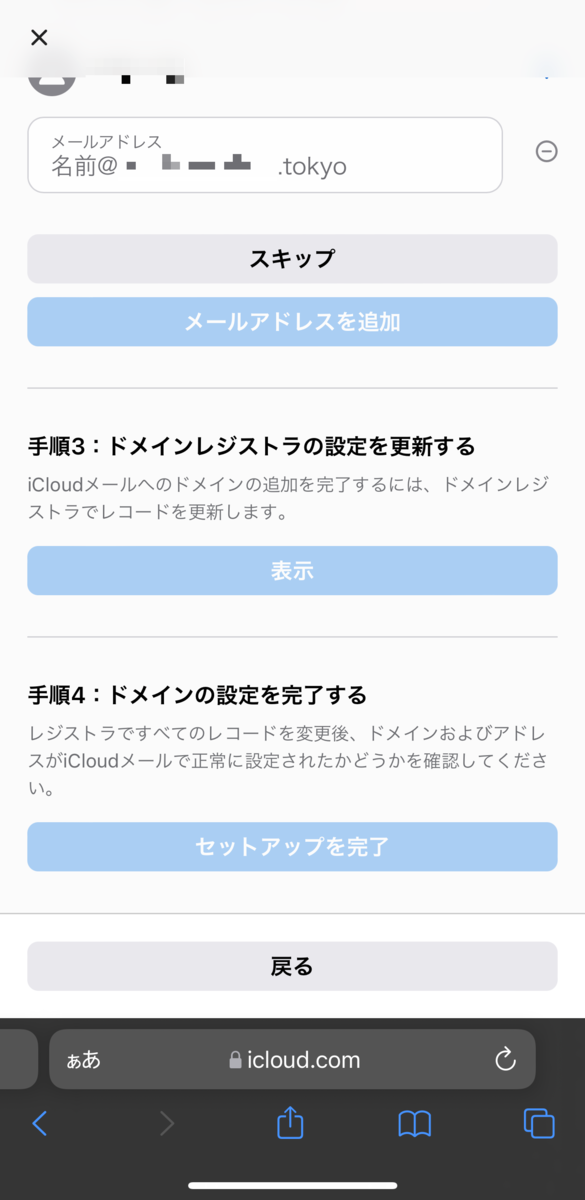
ここでメールアドレスを入力を要求されますが、引継ぎ用なので新規に設定するときは何も入力せずに「スキップ」します。
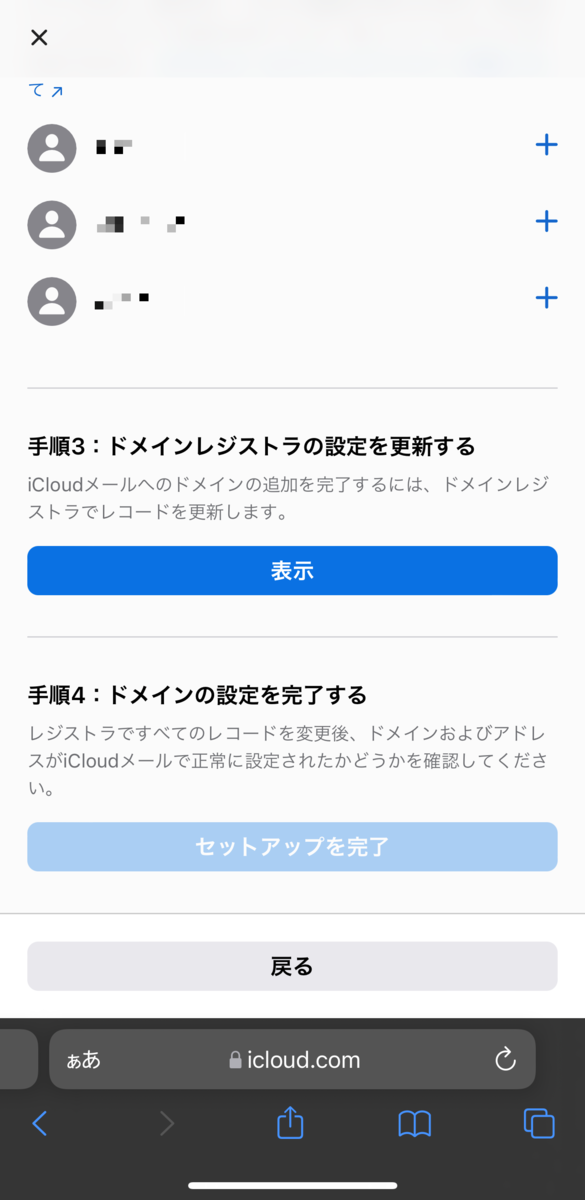
ドメインレジストラの設定を更新するの項目が有効になるので「表示」をタップします。
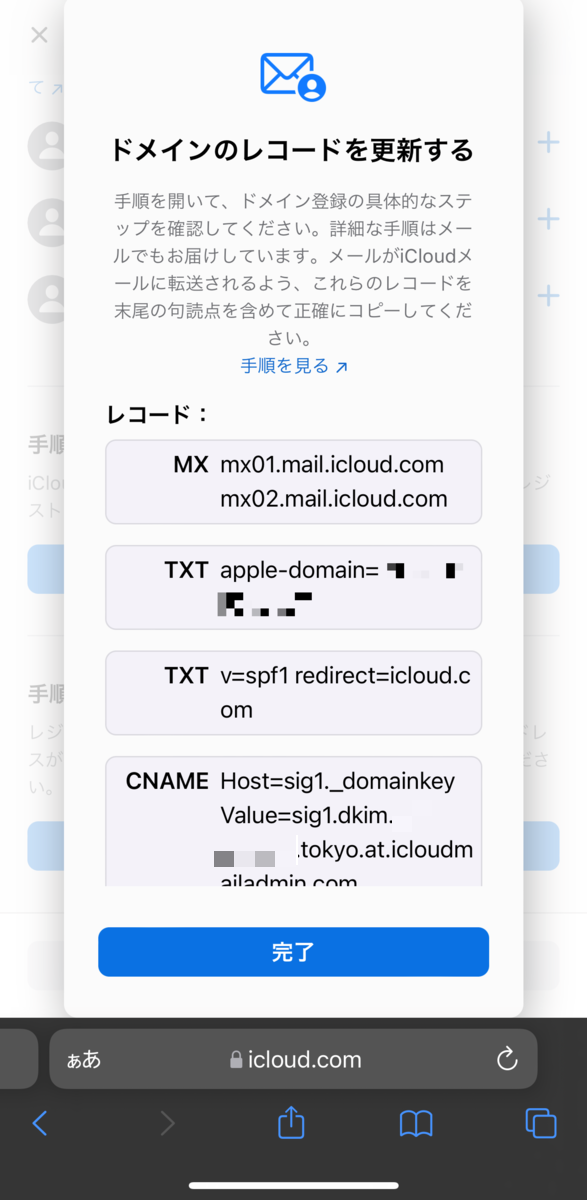
ドメインのレコード設定情報がでてきます。
これを元に、ドメインレジストラの設定を更新と言いたいところですが、MXはPriorityがSPFは引用符が抜けてたりして中途半端です。
このときiCloudメールに「カスタムドメインの設定を完了してください」というがメールが届くのですが、こちらを参考にするのが良いです。
そのまま完了をタップします。
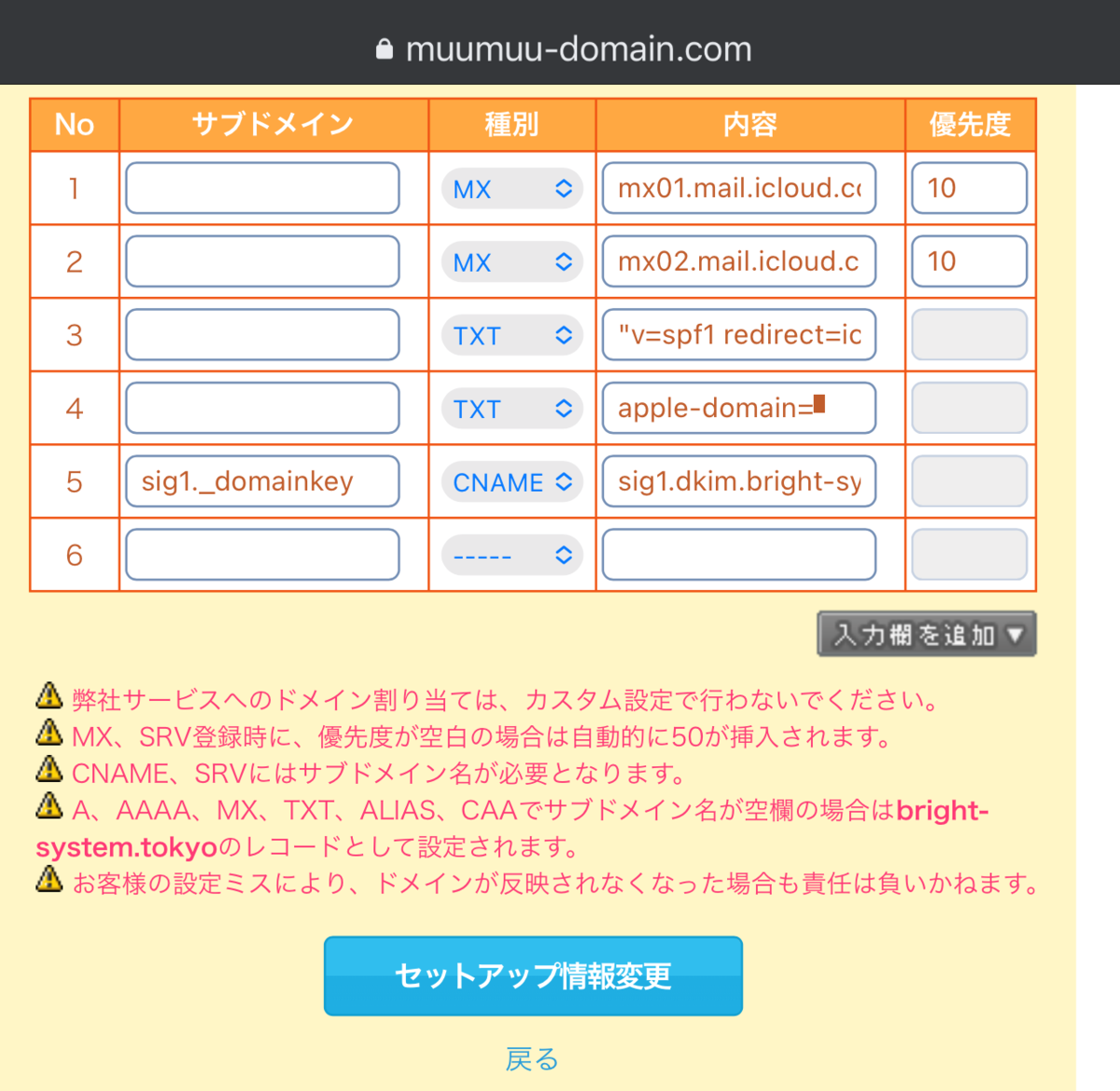
利用しているドメインレジストラで、ドメインのレコード設定を行います。
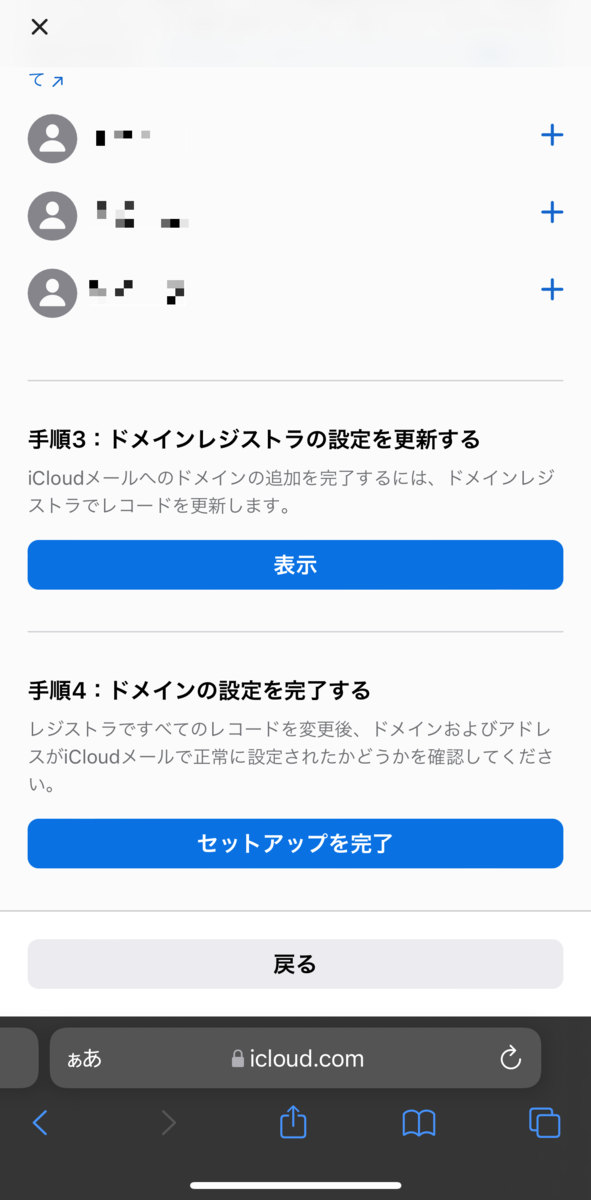
ドメインのレコード設定が終わったら、セットアップを完了をタップします。
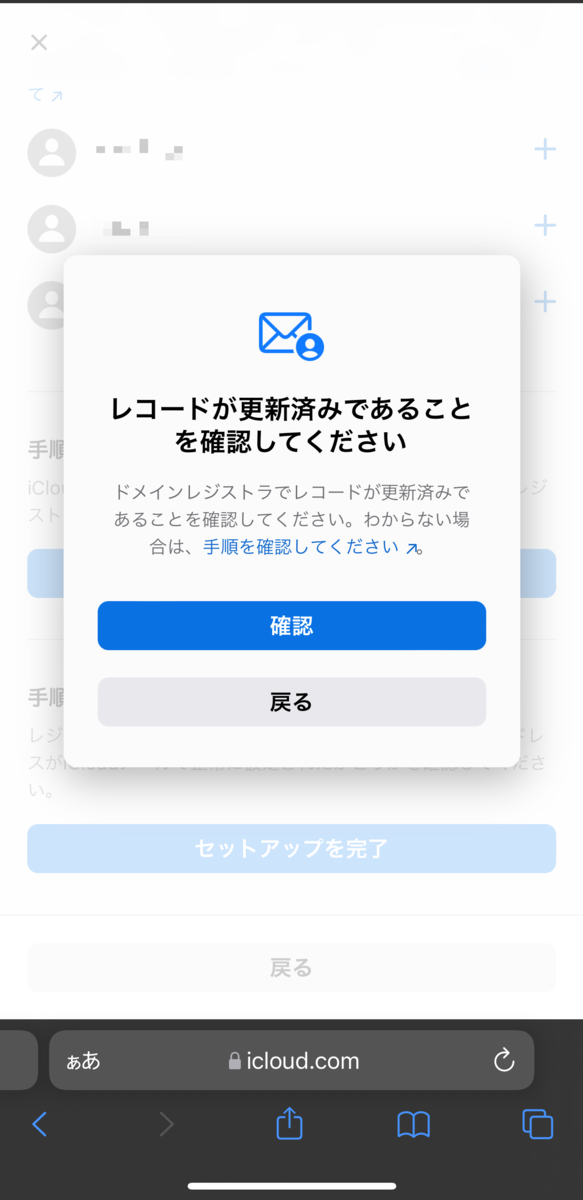
確認をタップします。
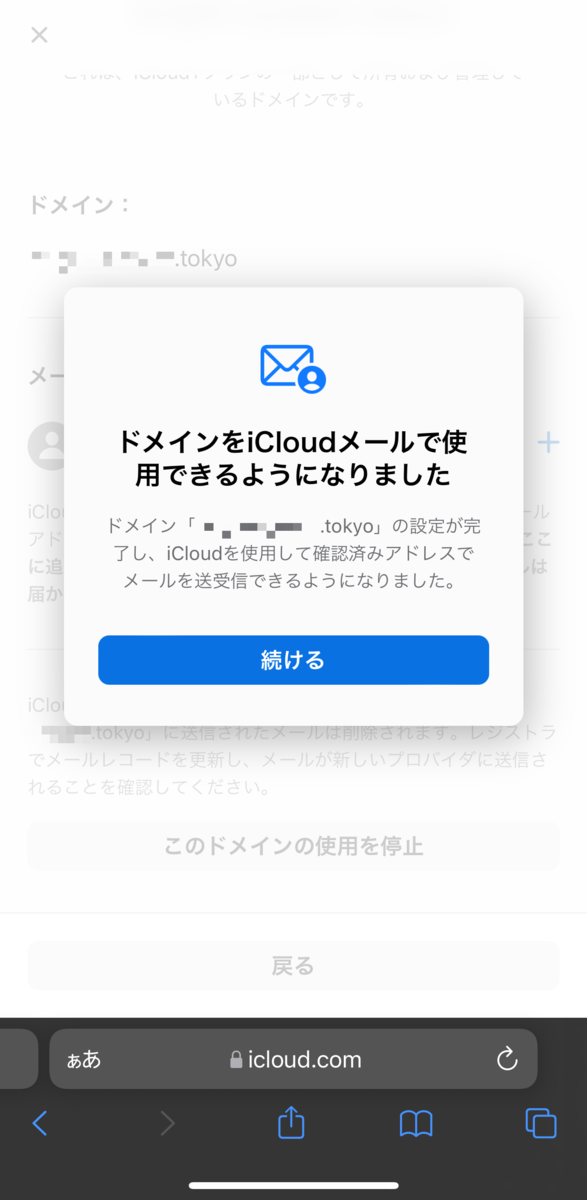
設定が完了しました。
このときiCloudメールに「自分用のカスタムメールアドレスを作成しましょう」というがメールが届きます。
続けるをタップします。

デフォルトのiCloudメールのメールアドレスを設定します。
続けるをタップします。
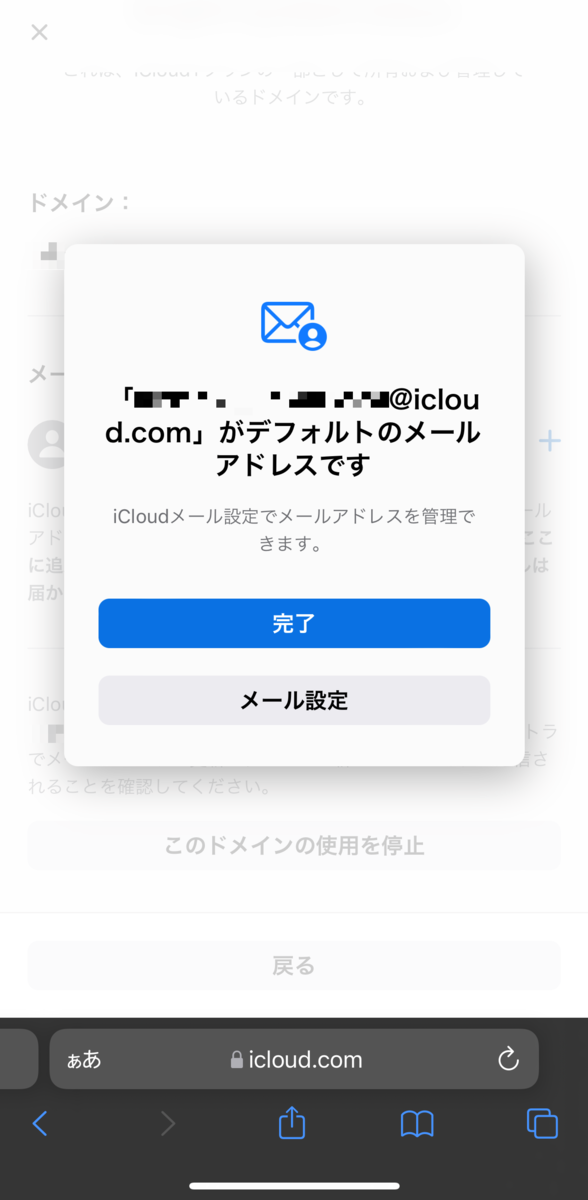
完了をタップします。
メールアドレスの設定

このままではドメイン名を設定しただけなのでメールアドレスがありません。
+をタップしてメールアドレスを追加します。
なお、ファミリー側は各ファミリー側でメールアドレスを追加します。
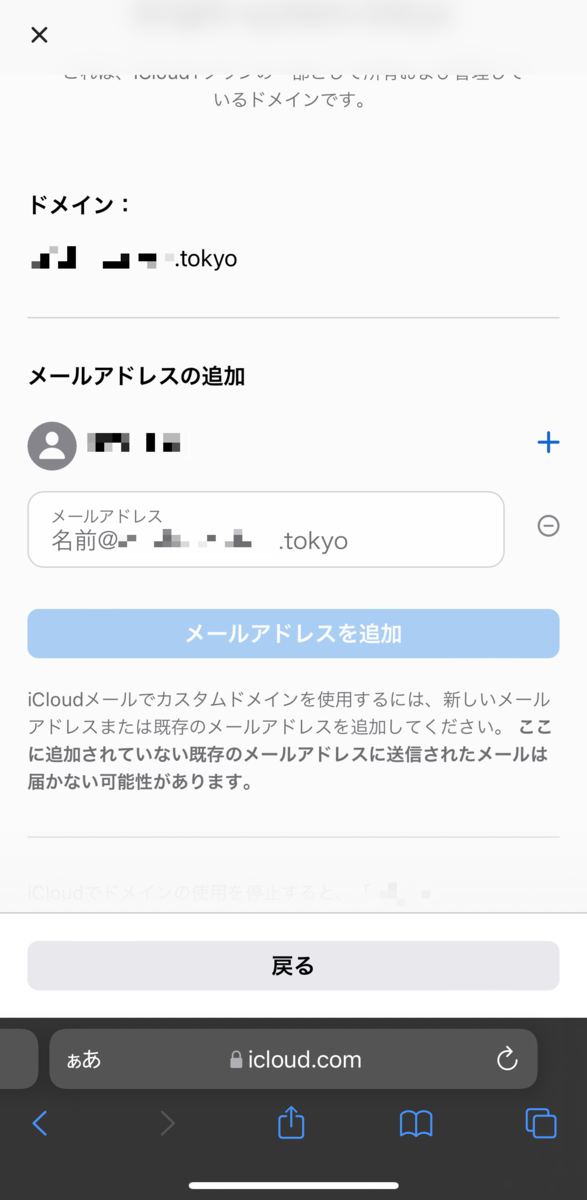
ドメイン名も含めて入力します。
なお、メールアドレスにハイフンが使用できない仕様です。
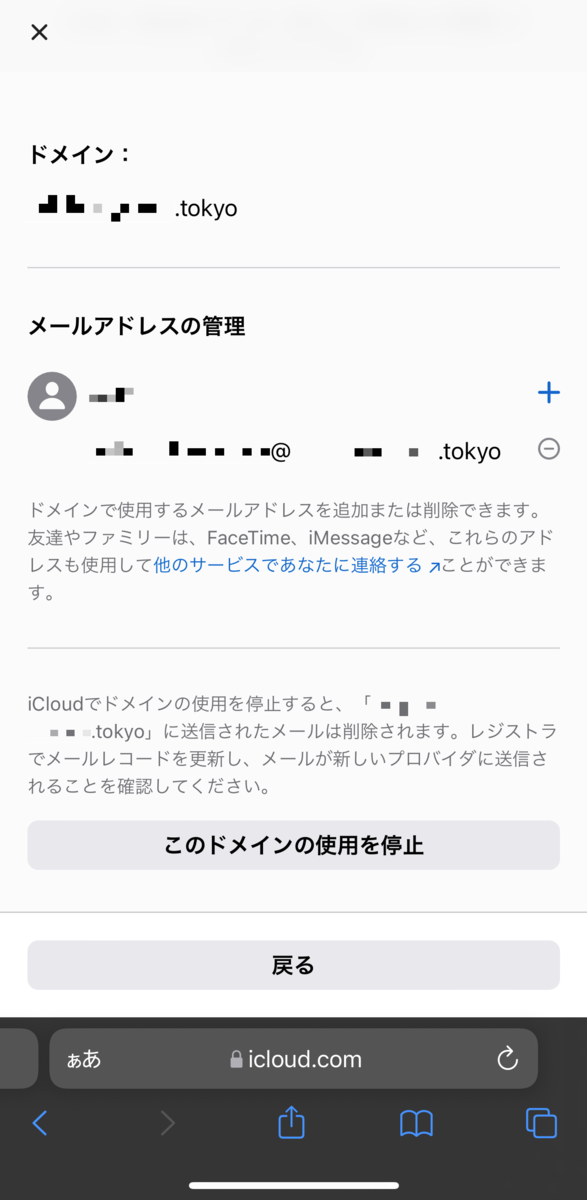
上のようになったら、カスタムメールドメイン(オリジナルのEメールドメイン)で利用できるようになります。
カスタムメールドメイン(オリジナルのEメールドメイン)の利用
iPhoneなら、メールアプリで使用できます。
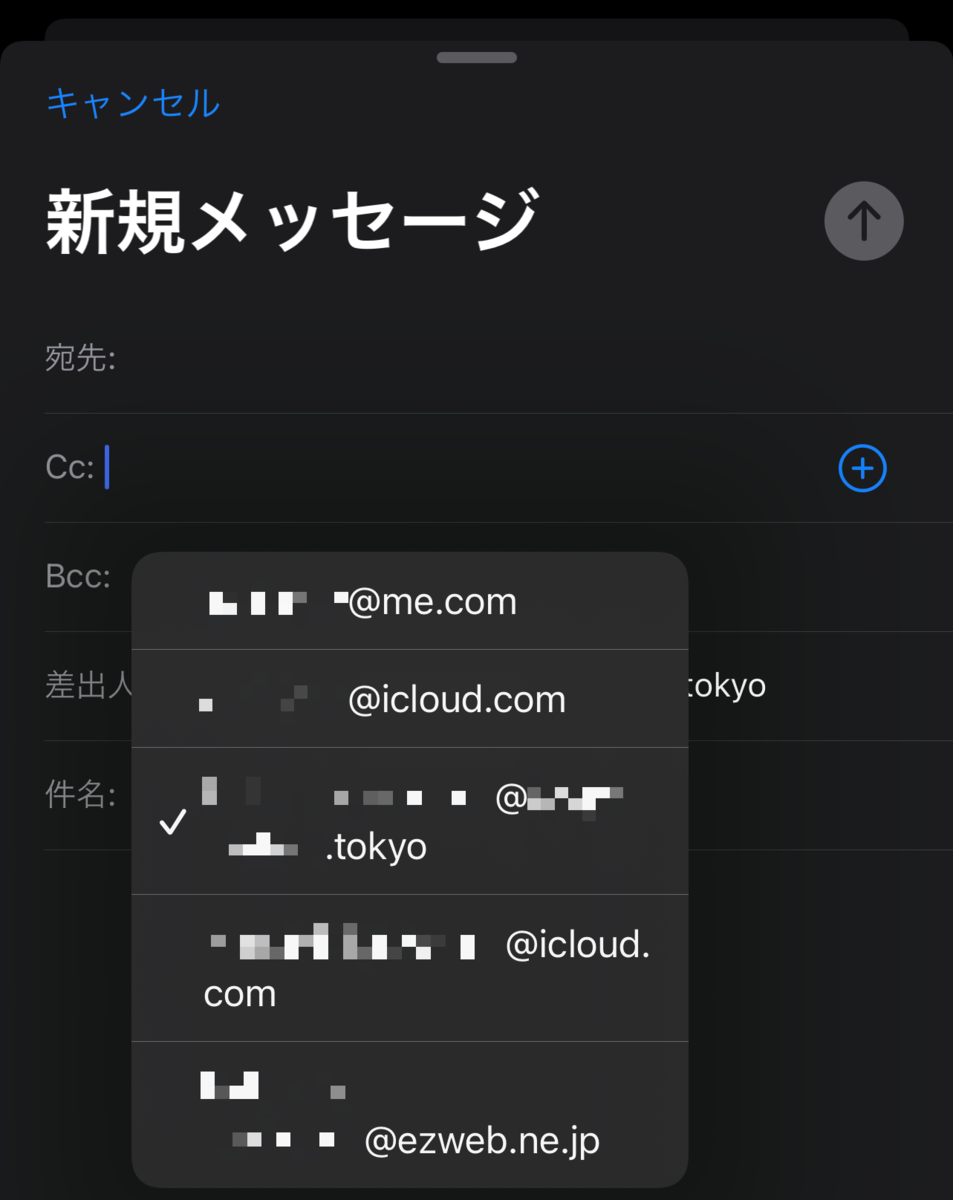
差出人で「ほげほげ.tokyo」を選択します。
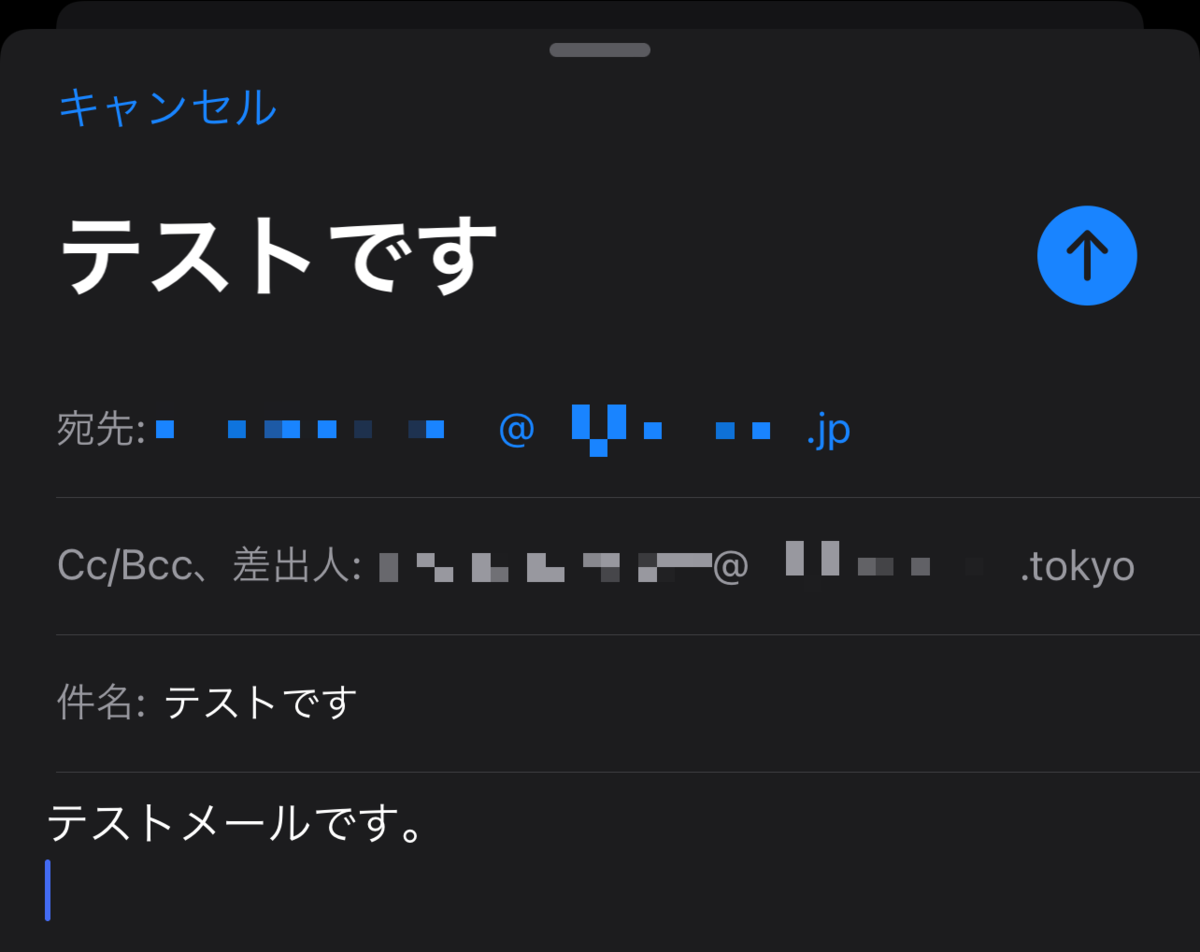
テストメールを送信します。
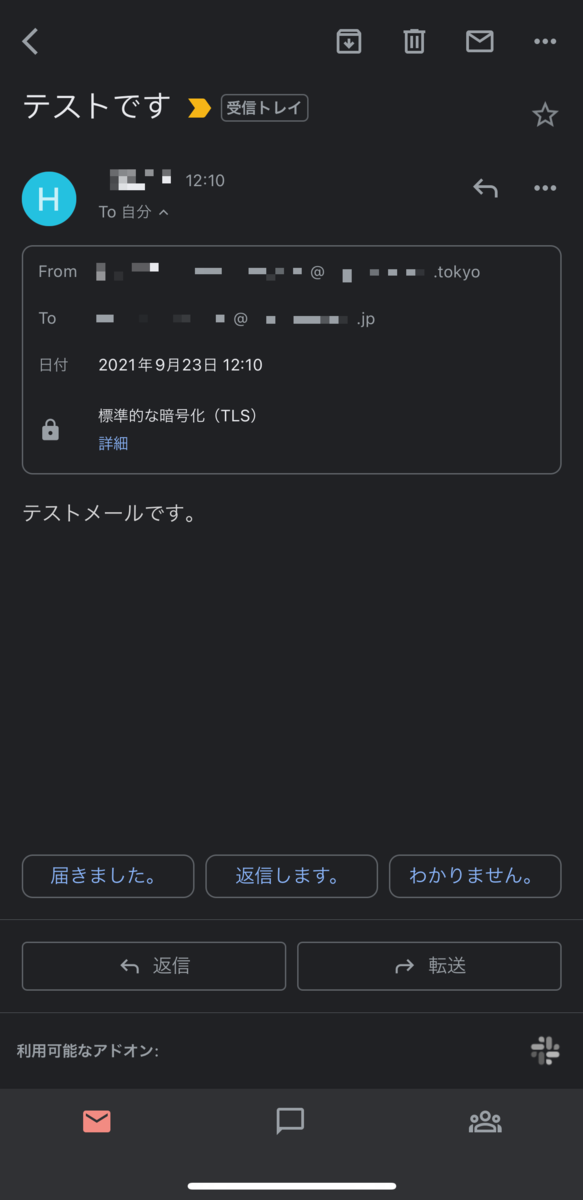
無事にカスタムメールドメイン(オリジナルのEメールドメイン)から届きました。
SPFやDKIMは?
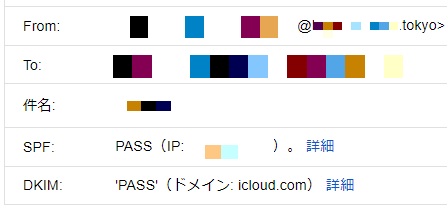
Gmailで確認すると、SPF1とDKIM2が設定されていました。
SPFはすぐに設定されるのですが、DKIMに関してはiCloudメールサーバーで設定する時間が少々かかるようで、30分ぐらい待つのが良いでしょう。
まとめ
ドメイン名を所有していて、iCloud+で50GBがいちばん安いプランなので月々130円(税込)でカスタムメールドメイン(オリジナルのEメールドメイン)を運用できます。
DKIMの設定付きで月々130円(税込)は安い方に入ります。
個人商店とかでのカスタムメールドメイン(オリジナルのEメールドメイン)とかなら利用価値はあるかと思います。
まあ、追加ストレージを使っているならオマケ機能として悪くないかなーとは思います。
ワクチン接種予約システムを眺めながら思うこと

コロナワクチン(ファイザー)接種1回目
2021年8月5日(木)に、コロナワクチン(ファイザー)接種1回目をしてきました。
接種後4時間すぎに打ったところの腕に痛みを感じましたが、発熱は無かったです。
翌日(2021年8月6日)も、腕の痛みは継続しましたが、4日目には痛みは無くなりました。
頭痛は、少し感じられる程度でした。
個人差があるものなのですが、私は発熱が無いようです。
2021年8月26日には2回目の接種があり、そのときもこの程度で済むといいなーと思っております。
予約システムについて
自治体によって違いはありますが、私が住んでいる自治体は「SPIRAL ver.1」です。
こういうのは大抵、URLとかでシステムを判別できるのですが、SPIRALはバージョンが2種類ありURLからは推測できません。
メールから判定する
じゃあ、どうやって判別するか? URLやHTMLソースからは判別出来なかったので、メールヘッダーを確認します。
予約完了のメールのメールヘッダーにUser-Agentが記載してあります。
そこからSpiral/1.13 だということが確認できます。

個人的には言うと、こういう情報を記載するのは「User-Agent」より「X-Mailer」を使いたい派閥です。
一応「標準的な暗号化」を利用しており、STARTTLSなどを利用してる感じです。

また、SPF(Sender Policy Framework)とDKIM(DomainKeys Identified Mail)も利用しており、この辺りはきちんと対応しているのは好感が持てます。
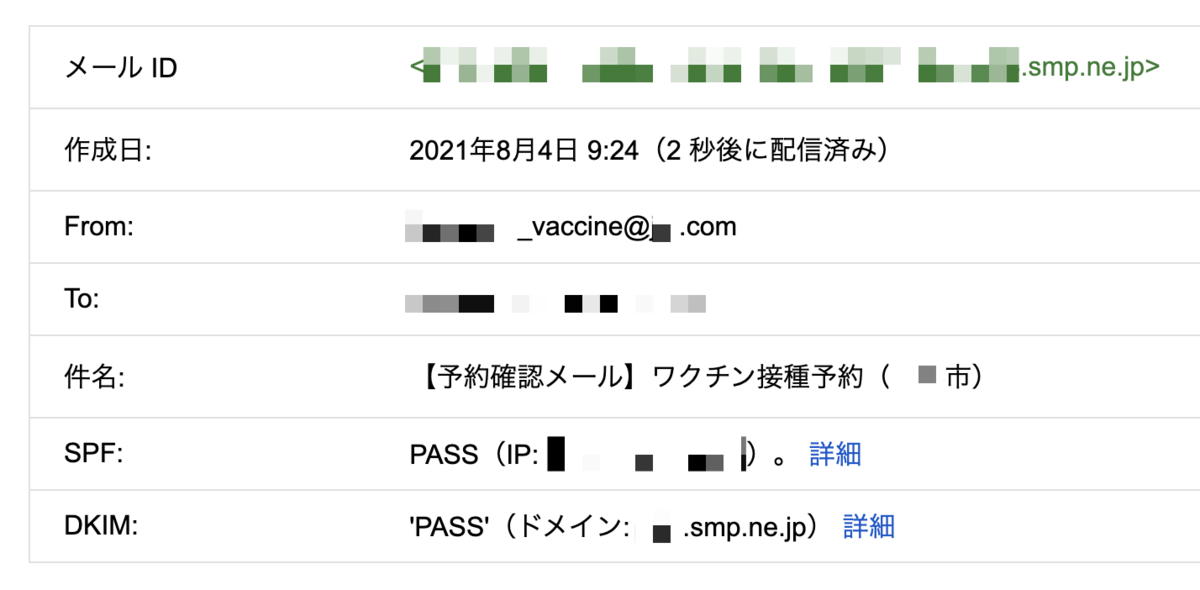
FromのメールアドレスがSPIRALのドメインとは異なる物を利用していて、Return-PathもSPIRALのドメインなので、完全に送信専用として使用している感じですね。
返信しても、送信はできるとは思いますが、読まれる保証は無いですね。
以上のことから、予約システムのメール送信側は、世間的一般的なルールで運用しているので迷惑メールに入ることもないでしょう。
サイトがビジーになる以外は、非常にちゃんと作り込んであってよかったです。
実はAPIもある
SPIRALにはAPIもあるんですよね。
SPIRAL ver.1 API リファレンス (1.0)
色々とできそうですね、Ver.2は無いのかな?契約しないとリファレンスは見れないのかな?
こういうのを用意しているのは良いですね。
ちなみに、このAPIリファレンスは、APIドキュメントジェネレーターでああるReDocを使用して作られています。
APIリファレンスを作るときには、ちょっと参考にしてみようっと!
そんな感じで、ワクチン接種予約をしながら予約システムのことを色々と分析してみてみました。
「カジュアル面談のトリセツ」での表紙決定プロセスについて

結論
ぶっちゃけると、私はエヴァンゲリオン脳なので、エヴァンゲリオンのタイトル風に文字を並べました。
さらに、オフライン頒布を前提で、手に持ったときタイトルが隠れにくいようにしました。
そして、株式会社 栄光様のスタンダードセット(オフセットコース)では、納期が1日遅くなるという点が良かったので、単色に文字だけを載せるというを選びました。
あとはできるだけシンプルにという感じにしました。
頒布しているのは、こちらになります。
エンジニアのための「カジュアル面談のトリセツ」
雑な作りと思われますが、それなりに考えています。
今回、表紙の決定プロセスを簡単にまとめましたので、ご覧ください。
表紙を決める前
表紙を決める前に本のタイトルを決めます。
- お祈りされないカジュアル面談
- カジュアル面談徹底解説
- カジュアル面談の傾向と対策
- 転職するためのカジュアル面談
これらのタイトル案を出しましたが、カジュアル面談を受ける側目線のイメージが強いので、カジュアル面談を開催する会社側も読んで欲しいということで「取説」という言葉を思い付きました。
そうなると、少し前に流行った「トリセツ本」というのが出てきたので、自然と「カジュアル面談のトリセツ」というタイトルになりました。
※西野カナ関係ないです。
トリセツ本というをググるとこんな感じです。
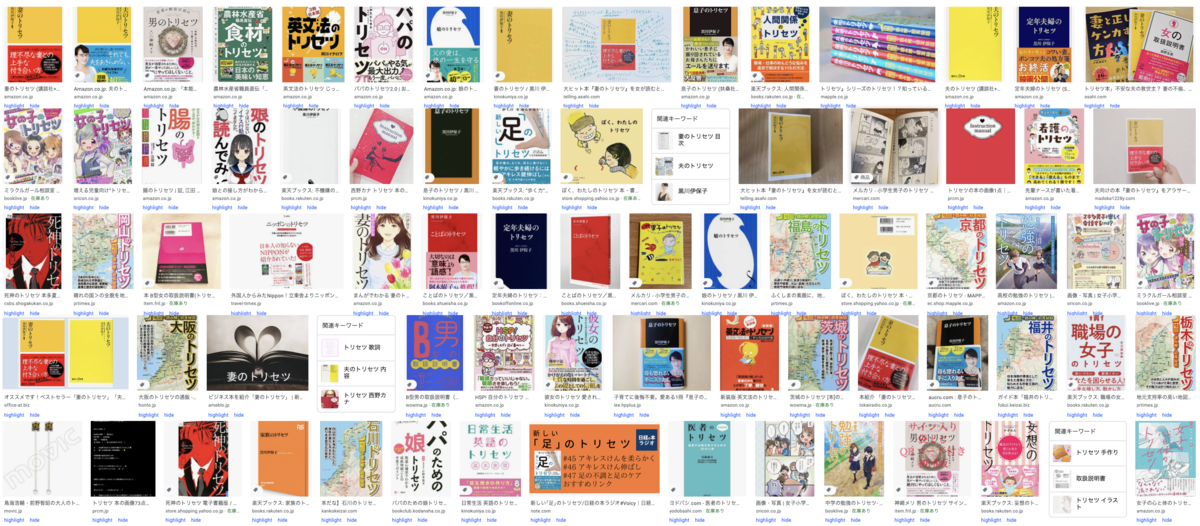
次にイメージを決めます
「カジュアル面談」は転職などに近いカテゴリーなので、参考で「転職本」でググります。

この検索結果から分かることは、この手の書籍は「文字だけ表紙が多い」のです。
トリセツ本も文字だけ表紙が多く、タイトルが決まった時点で文字表紙にすることが決まりました。
色とレイアウト
色は、いつも寄稿している親方Projectで頒布している「ワンストップ転職」を参考に、これと同系色にしました。
そして、レイアウトはインパクト重視で、エヴァンゲリオン脳なので、それっぽい感じにしました。
凝っても読みにくいのは意味がないのでシンプルに考えました。
そのため「カジュアル面談」を横にし「トリセツ」を縦に配置することで、手に持ったとき隠れにくいようにしました。
そうです、完全にオフラインでの頒布を前提に考えて配置したのです。
まとめ
まとめると、こんな感じです。
- カジュアル面談を開催する会社側も読んで欲しい気持ちでタイトルを決めました
- 「トリセツ本」の表紙を参考にした
- 「面接本」の表紙を参考にした
- エヴァンゲリオンのタイトルっぽいのにした
- ワンストップ転職の色を参考にした
- オフラインでの頒布を考慮して手で隠れにくい配置にした
- 表紙が単色印刷だと納期が1日長くなることも考慮に入れた
- できるだけシンプルにした
同人誌即売会みたいなところでの感染症対策 #技術書典 #技書博

感染症対策の考え方
技術書同人誌博覧会と技術書典にサークルとして参加しました。
サークルならば、やるべきことはしておきたい、特に感染症対策は徹底したいと思いました。
実際問題としては、飛沫感染が多いとは思いますが、それ以外でもできることはやりました。
参加した感想は、過去の記事を御覧ください。
オフラインで頒布しましたが、BOOTHでもオンライン頒布してます。
見本誌の感染症対策
元々、見本誌は表紙に見本誌という表示をするのと、表紙が汚れやすいので、ブックカバーを取り付けます。
感染症対策としても、これは有効だと思うので、ブックカバーを取り付けます。
クリアなブックカバーのラインナップが多いはダイソーです。
100円(税別)で12枚も入っているのでお得です。

写真にはアルコール除菌シートが写っていますが、これは100均ならどこでもあります。
まあ、表紙だけなので効果はわからないのですが、しないよりマシです。
QRコード票の感染症対策
技術書典では、かんたん後払いというのがあってQRコードを読み込むと決済ができるものなのですが、過去の経緯から考えると運営が用意する1枚だけでは足らないと思い、サークル側でも用意をしました。
ここも、多くの人が触るので、ラミネート加工しました。
用意するのは、セリアで売っている「ポストカード」と「はがきセルフラミネート」です。
セルフラミネートは、セリアが本気でオススメです。
ダイソーのは、くっつかない、すぐ剥がれるので、セリアにして!

技術書典の運営から用意される決済用QRコードを読み込んでデータを取り、それをQRコード生成サイトで適当に作り、他に必要な情報を盛り込んでポストカードに印刷し、それをセルフラミネートに挟み込めば完成です。

これを、サークルの机に立てかけるだけで頒布価格の案内になり一石二鳥です!
こちらも、用意した除菌シートで定期的に拭きました。
まとめ
効果はわからないですが、しないよりマシなので、このような感染症対策をしました。
安全に即売会に参加できる日まで、このようなことはし続けたいです。
カジュアル面談のトリセツを再び頒布!技術書典11オフラインにサークル参加した思い出より #技術書典
オフラインイベントはいいぞー!!
コロナ対策を万全にして参加しました。
技術書典11オフラインにてサークル参加しました。
第5回技術書同人誌博覧会にもサークル参加したけどね。
やっぱり、オフラインイベントはいいぞー!!(大事なことなので2回言いました)
前回の記事も合わせると4回言いました。
なお、執筆内容についての話しは、上記前回の記事に書いてあるので、よろしければ御覧ください。
戦利品は少なめですが、欲しかった本が買えて満足です。
忘れてたけど、今回のオフラインでの戦利品です。
— さっぴー川原🍶 カジュアル面談のトリセツ 頒布中 (@sapi_kawahara) 2021年7月12日
もっと買おうとは思ってたけど、オンラインで買います。
#技術書典 pic.twitter.com/6n2IjtrqQO
なお、頒布したのは、こちらになります。
エンジニアのための「カジュアル面談のトリセツ」
techbookfest.org
BOOTHでも頒布中!
bright-system.booth.pm
混雑具合
別のイベントなので、完全な比較はできないですが、第5回技術書同人誌博覧会よりは多く来てた感じです。
その分、多くの参加者と話ができたのが良かったです。
今まで技術書典と言えば、すごい混雑で回るのも大変というイメージで、執筆者と話することなんて無理!って感じだったのですが、これぐらいだと、ゆっくりと見て回れて執筆者と話すことができますね。
ただ、どちらも、雨模様だったので出足が鈍ってしまうのが残念でなりません。
B5版とA5版の頒布した量
前回はB5版で作ったのですが、技書博で半分以上頒布していたので補充のために追加でA5版で印刷しました。
何で?印刷コストを下げて大量に印刷するためです!
(勢いに任せて大量に印刷しましたけど爆死しました!!)
それと、持ちやすさもあるし、本棚に入れやすいとか、A5版の方が人気なのも理由です。
今回、並べて頒布しましたが、意外や意外で!B5版が人気です。
イベントの最初の方では、A5版が全然出ないんですよね、お昼を超えて後半になると、A5版が人気になっていくのですが、最終的には7割(B5版):3割(A5版) で終わりました。
やっぱり人は見た目が大きいのを選ぶんだなーと感じました。
訪れる人をざっくり分析(技術書典版)
技書博と同じように、見本誌を取ってくれた人に「採用をやっている方ですか?」など色々と聞きました。
- 採用側の人は、ほぼ居ない。(想定通り)
- カジュアル面談を体験した人は4割(想定通り)
- 体験者全員、ネガティブな体験を経験していました(技書博と同じ)
- カジュアル面談と面接の違いについて聞いてくる人が多かった(技書博と同じ)
- 会社でこれからカジュアル面談を行おうとしている人が居た(技書博と同じ)
- 会社でカジュアル面談をしなくても、面接に活かせると思う人が居た(技書博と同じ)
- カジュアル面談の存在を知らない人が居た(技書博と同じ)
2回アンケートして技術書同人誌イベントでは、採用をメインで行う人は少なく、エンジニアが多く訪れるイベントであることが裏付けられた感じでした。
つまり、カジュアル面談のことを広めるためには、頒布チャンネルを増やさないといけないんだろうなとは感じております。
また、採用を兼務でやっている人、キャリアプランを考える人、転職を考える人なども居て、そのような人がサークルに訪れてくれました。
私の話や、一緒に頒布を手伝ってくれたariakiさんの話を熱心に聞いてくれて、本当にありがとうございました。
参加した人、サークル参加者へ、スタッフの方へ、スポンサーの方へ
前回の記事にも書いてますが、同じことを書きます。
サークル参加者として、スタッフの方には感謝しております。
そして、私個人としては、技術書典は成功と強く感じます。
その理由として、参加者とサークル参加者、そしてスタッフと良い時間を過ごせたと思うし、安心してイベントに居られたことは、本当に本当に良かったと思う。
人の入りが少ないと感じたとかありましたが、それはその通りなのですが、コロナ対策で誰もノウハウが無いのだから、レギュレーションを緩めにはできないだろうし、この辺りは模索するしか無い。
何よりも、今回の技術書典を「参加者」「サークル参加者」「スタッフの方」「スポンサーの方」で、作り上げたことは誇りだと思う。
オフラインイベント(2021/07/10 (土) 〜2021/07/25(日))もしばらく続きますが、そちらもよろしくお願いします。